Erstellen berechneter Spalten
Manchmal enthalten die Daten, die Sie analysieren, kein Feld, das Sie benötigen. Die Lösung können berechnete Spalten sein. Sie können eine neue berechnete Spalte erstellen, indem Sie zwei oder mehr Elemente vorhandener Daten transformieren. Beispielsweise können Sie eine neue Spalte erstellen, indem Sie zwei Spalten zu einer Spalte kombinieren.
Zu den Aufgaben in dieser Lektion gehören: 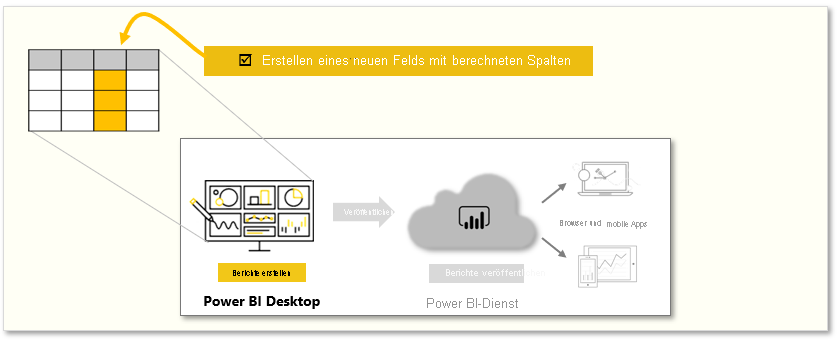
Hinweis
Laden Sie die Access-Beispieldatenbank hier herunter, und importieren Sie sie in Power BI Desktop (Daten abrufen > Datenbank > Access-Datenbank), um den Beispielen auf dieser Seite zu folgen. Wenn beim Laden der Access-Datenbank Probleme auftreten, lesen Sie diesen Artikel.
Ein Grund für das Erstellen einer berechneten Spalte besteht darin, eine Beziehung zwischen Tabellen herzustellen, wenn keine eindeutigen Felder vorhanden sind. Das Fehlen einer Beziehung wird offensichtlich, wenn Sie in Power BI Desktop eine einfache Tabellenvisualisierung erstellen und für alle Einträge denselben Wert erhalten.
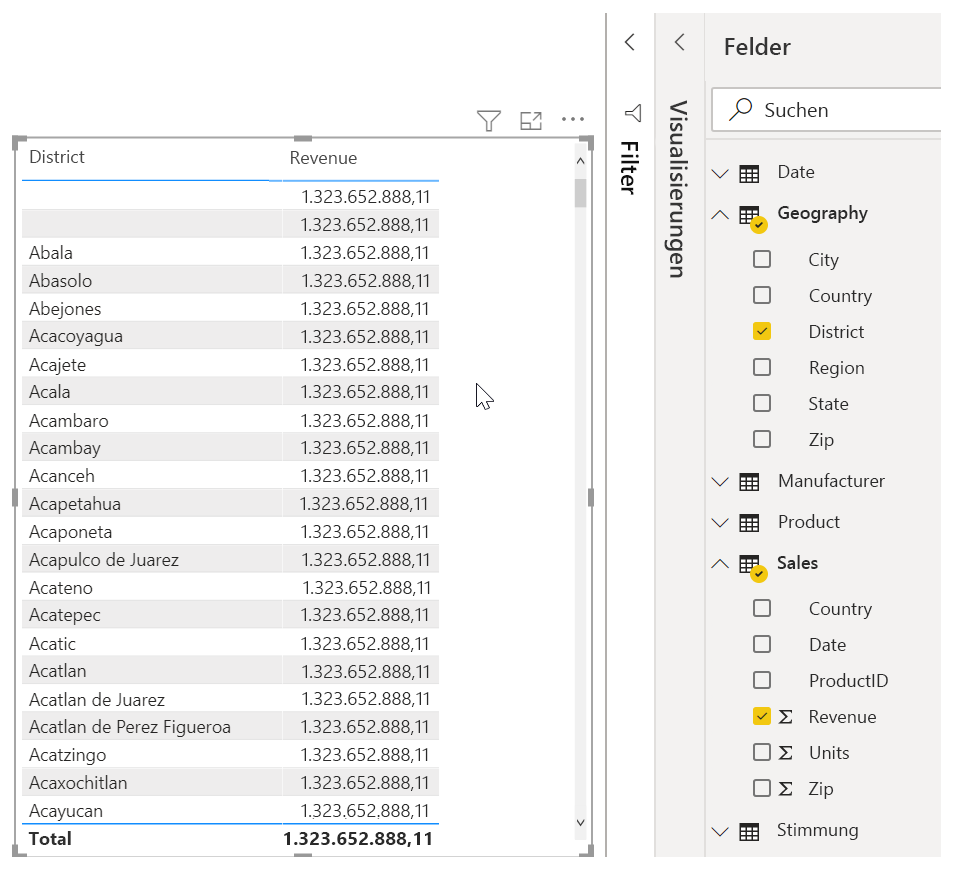
Um z.B. eine Beziehung mit eindeutigen Feldern in Daten zu erstellen, können Sie eine neue berechnete Spalte für „LandPLZ“ erstellen, indem Sie die Werte aus den Spalten „Land“ und „PLZ“ kombinieren.
Um eine berechnete Spalte zu erstellen, wählen Sie in Power BI Desktop die Datenansicht auf der linken Seite des Berichtszeichenbereich aus.
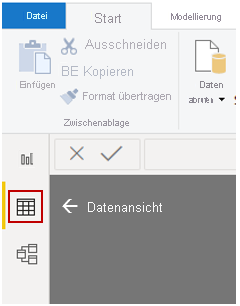
Wählen Sie auf der Registerkarte Tabellentools die Option Neue Spalte aus, um die Bearbeitungsleiste zu öffnen. Sie können Berechnungen mithilfe der DAX-Sprache (Data Analysis Expressions) eingeben. DAX ist eine leistungsstarke Formelsprache, mit der Sie robuste Berechnungen erstellen können. Beim Eingeben einer Formel zeigt Power BI Desktop passende Formeln oder Datenelemente an, um die Erstellung der Formel zu unterstützen und zu beschleunigen.
Bei der Eingabe des Ausdrucks werden in der Bearbeitungsleiste von Power BI bestimmte DAX-Funktionen und zugehörige Datenspalten vorgeschlagen.
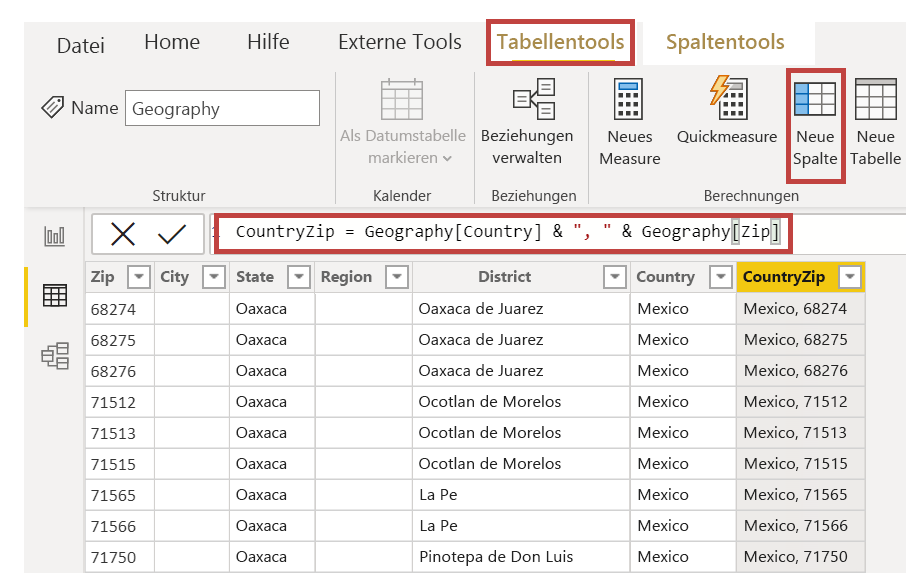
Nachdem Sie die neue berechnete CountryZip-Spalte in der Geography- und in der Sales-Tabelle erstellt haben, können diese als eindeutiger Schlüssel verwendet werden, um eine Beziehung zwischen den zwei Tabellen herzustellen. Wenn Sie nun zur Beziehungsansicht wechseln, können Sie das CountryZip-Feld aus einer „Sales“-Tabelle in die „Geography“-Tabelle ziehen, um die Beziehung zu erstellen.
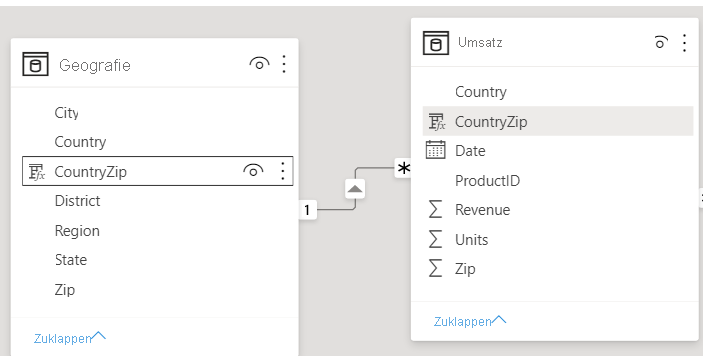
Wenn Sie zur Berichtsansicht zurückkehren, werden Sie feststellen, dass ein anderer Wert für jeden Bezirks angezeigt wird.
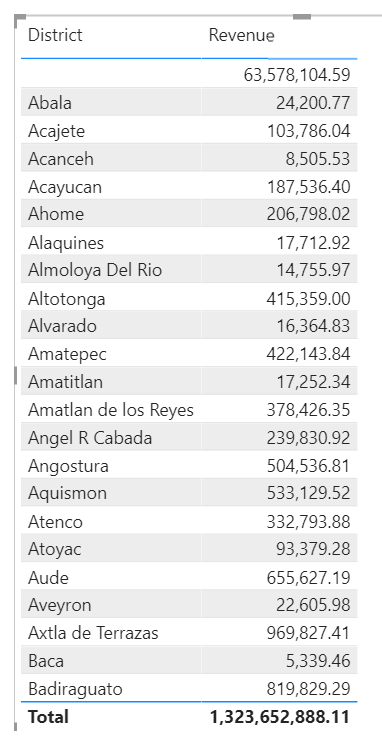
Weitere Informationen zu berechneten Spalten, einschließlich der Verwendung von IF-Anweisungen, finden Sie unter Tutorial: Erstellen berechneter Spalten in Power BI Desktop.